До версии Android 4.0 вам приходилось загружать и устанавливать некоторые инструменты Android-разработчика для Скриншот Android, И теперь вы можете просто нажимать некоторые кнопки или использовать другие продвинутые способы делать скриншоты на мобильных телефонах под управлением Android 4.0 или более поздних версий. Как сделать снимок экрана на устройствах LG, Sony Xperia, HTC, Motorola, Samsung Galaxy, Google Nexus и других устройствах Android? Для большинства моделей телефонов Android вы можете сделать снимок экрана тем же способом. Для других это отличается от скриншота Android. Прочитайте это окончательное руководство на скриншоте Android, которое предоставляет вам несколько лучших способов.

Начиная с Android 4.0 и более поздних версий, с помощью операционной системы Android очень легко сделать снимок экрана для большинства устройств Android.
Нажмите вниз "Power" и "Убавить звуккнопки одновременно и удерживайте их.
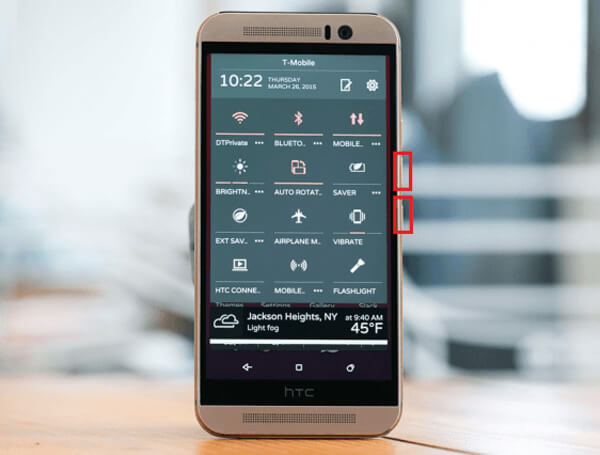
Нажмите и удерживайте вместе кнопки «Power» и «Volume down».

Нажмите и удерживайте кнопки «Power» и «Volume down» вместе, пока не будет сделан снимок экрана.

Нажмите и удерживайте кнопки «Power» и «Volume down» вместе, пока не будет сделан снимок экрана.
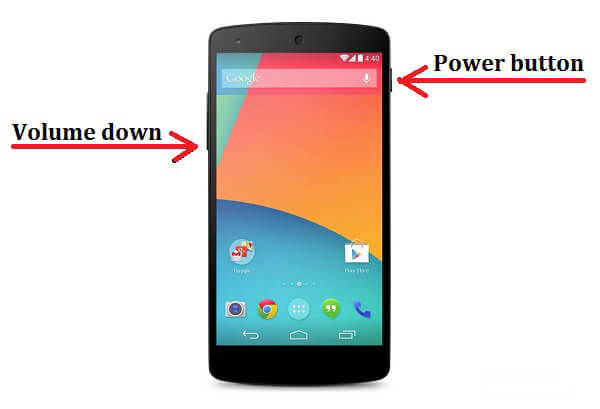
Нажмите и удерживайте кнопки питания и уменьшения громкости вместе, пока не увидите уведомление.
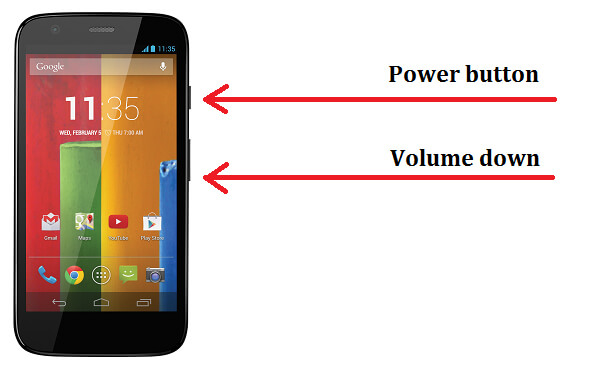
Для обычных устройств Android вы можете использовать этот метод, чтобы сделать снимок экрана. После этого в верхней панели уведомлений вы увидите небольшую экранную анимацию, указывающую на то, что снимок экрана Android был успешно сделан. Тогда вы можете найти скриншот на вашем Фото.
Как мы упоминали в начале, не все телефоны Android применяют общий метод операционной системы Android, чтобы сделать снимок экрана. И в этой части мы хотели бы показать вам ярлыки производителей для определенных моделей телефонов Android.
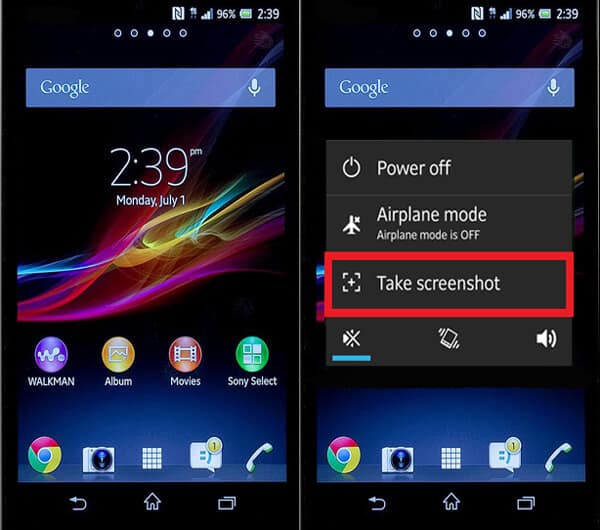
Помимо метода Android на стенде, вы также можете нажать кнопку «Питание» и выбрать опцию «Сделать снимок экрана» для захвата вашего устройства Sony Xperia. На картинке выше показано, как сделать снимок экрана на смартфоне Sony Xperia Z.
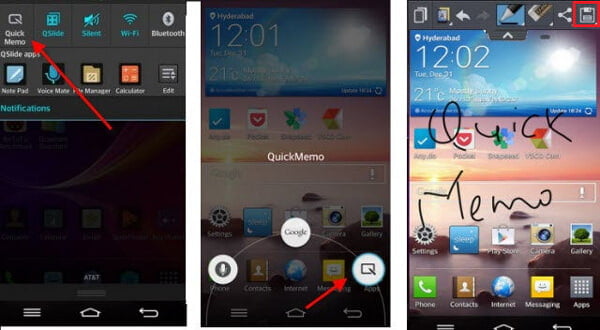
Помимо использования кнопок «Power» и «Volume down», смартфон LG также предоставляет умную функцию по умолчанию, QuickMemo, QuickMemo позволяет с легкостью делать снимки на экране телефона LG, а затем редактировать снимок экрана со строками, текстами и многим другим. После этого вы можете сохранить снимок в Фото приложение

Различные модели телефонов HTC имеют разные физические комбинации клавиш для снимков Android. Для HTC One M9, M8 и M7 вам нужно одновременно нажать и удерживать кнопку «Питание», кнопку «Домой» или кнопку «Уменьшение громкости», пока не услышите затвор камеры и анимация не отобразится на верхней панели уведомлений.
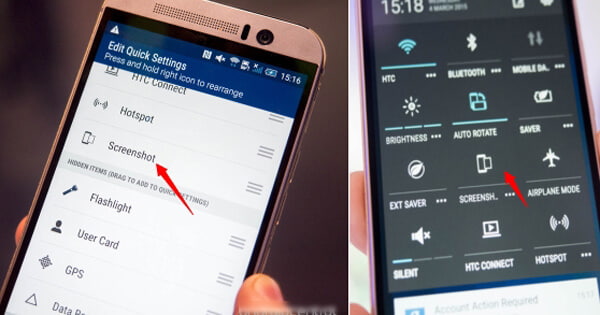
Стоит отметить, что HTC имеет Быстрые настройки Панель для вас снимок на экране, которые включают функцию скриншота. Вы должны включить его из меню быстрых настроек. Потяните вниз панель уведомлений и коснитесь значка «Изменить», чтобы добавить к нему опцию скриншота. После того, как вы используете скриншот из быстрых настроек, вы можете проверить Фото и найду свой скриншот HTC.

В отличие от обычных телефонов Andorid, вы должны нажимать кнопки «Питание» и «Домой» вместо скриншот Samsung, Удерживайте и одновременно нажмите и удерживайте две кнопки, после чего вы сможете найти снимок экрана с вашего Фото приложение
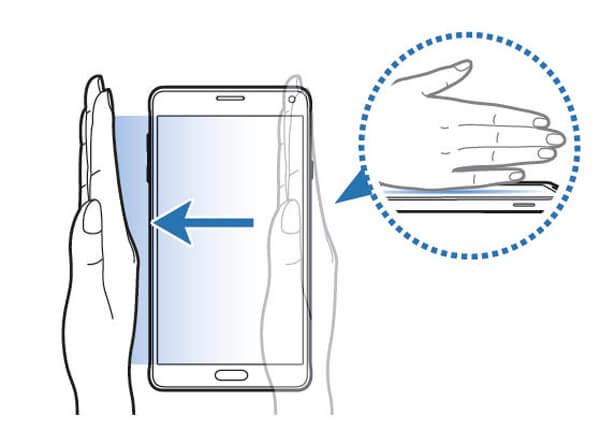
Еще один умный способ делать скриншоты на Samsung Galaxy - смахивать ладонью. это звучит продвинутым и простым в эксплуатации. Просто проведите ладонью по экрану слева направо или справа налево. Если у вас нет такой функции, вам может потребоваться включить ее, перейдя в «Настройки»> «Движение»> «Движения и жесты» и включив «Смахивание ладонью для захвата».
Если эти методы не подходят для вас, вы можете установить одно популярное приложение для скриншотов Android, чтобы сделать скриншот. И в этой части мы хотели бы рекомендовать вам три авторитетных приложения.
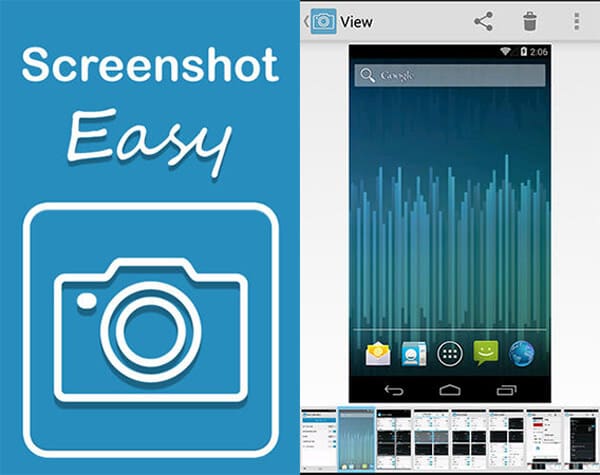
Скриншот Easy предоставляет различные способы сделать скриншот. Вы можете использовать аппаратную кнопку камеры, встряхнуть телефон, использовать значок наложения, нажать кнопки «Питание» плюс «Уменьшение громкости / Домой» и т. Д., Чтобы вызвать снимок экрана. Кроме того, этот APK также позволяет вам просматривать и обмениваться скриншотами напрямую. Тем не менее, приложение Screenshot Easy требует, чтобы вы рутировали свой телефон Android.

Чтобы сделать снимок экрана телефона Android с помощью функции «Снимок экрана», вы можете использовать его значок наложения, нажмите значок снимка экрана в строке состояния, нажмите указанные выше комбинации клавиш (клавиши «Питание», «Домой», «Уменьшение громкости», в зависимости от модели вашего телефона Android). или просто встряхните телефон, чтобы вызвать скриншот. Когда снимок экрана сделан, вы можете редактировать снимок, обрезая и поворачивая его в редакторе этого приложения по умолчанию. Более того, это приложение позволяет сохранять скриншоты в формате PNG или JPG.
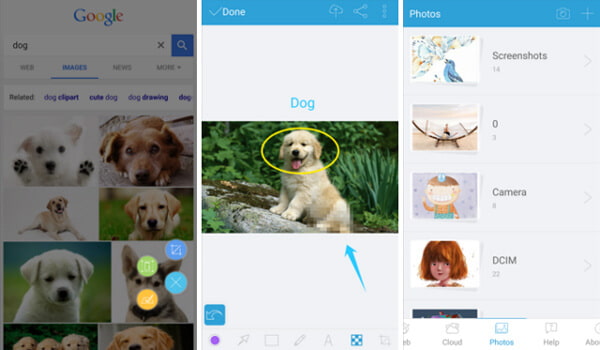
Apowersoft Screenshot - это мощное приложение для создания скриншотов, специально разработанное для устройств Android. С его помощью вы можете легко сделать снимок экрана любой экранной активности на вашем Android-устройстве. Кроме того, он предоставляет браузер по умолчанию для создания снимка видимой части страницы или всей страницы. Он также предлагает некоторые полезные функции редактирования для вас, чтобы отредактировать скриншот.
Существуют и другие приложения, которые могут помочь вам делать снимки экрана на телефоне Android, такие как «Супер снимок экрана», «Снимок экрана», «Снимок экрана UX», «Снимок экрана окончательный», «Снимок экрана снимок экрана», «Снимок экрана с помощью lcondice» и так далее. Однако некоторые из них требуют root-доступа, а некоторые нет. Вы можете скачать скриншот APK в соответствии с вашими потребностями.
В этой статье мы в основном обсуждаем как сделать скриншот на Android, Вам удалось сделать снимок на вашем смартфоне Android? Если у вас есть идея на скриншоте Android, пожалуйста, сообщите нам.